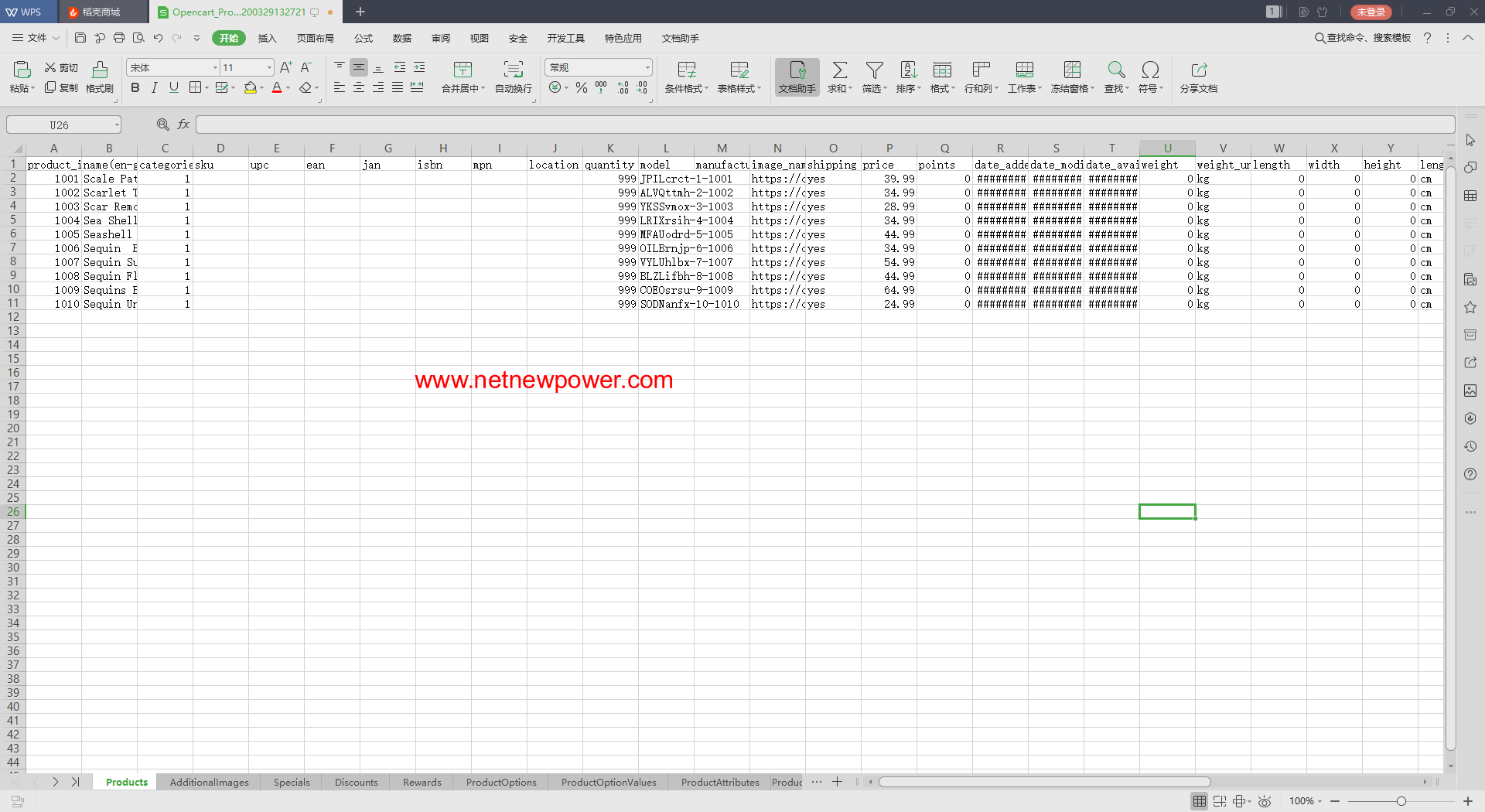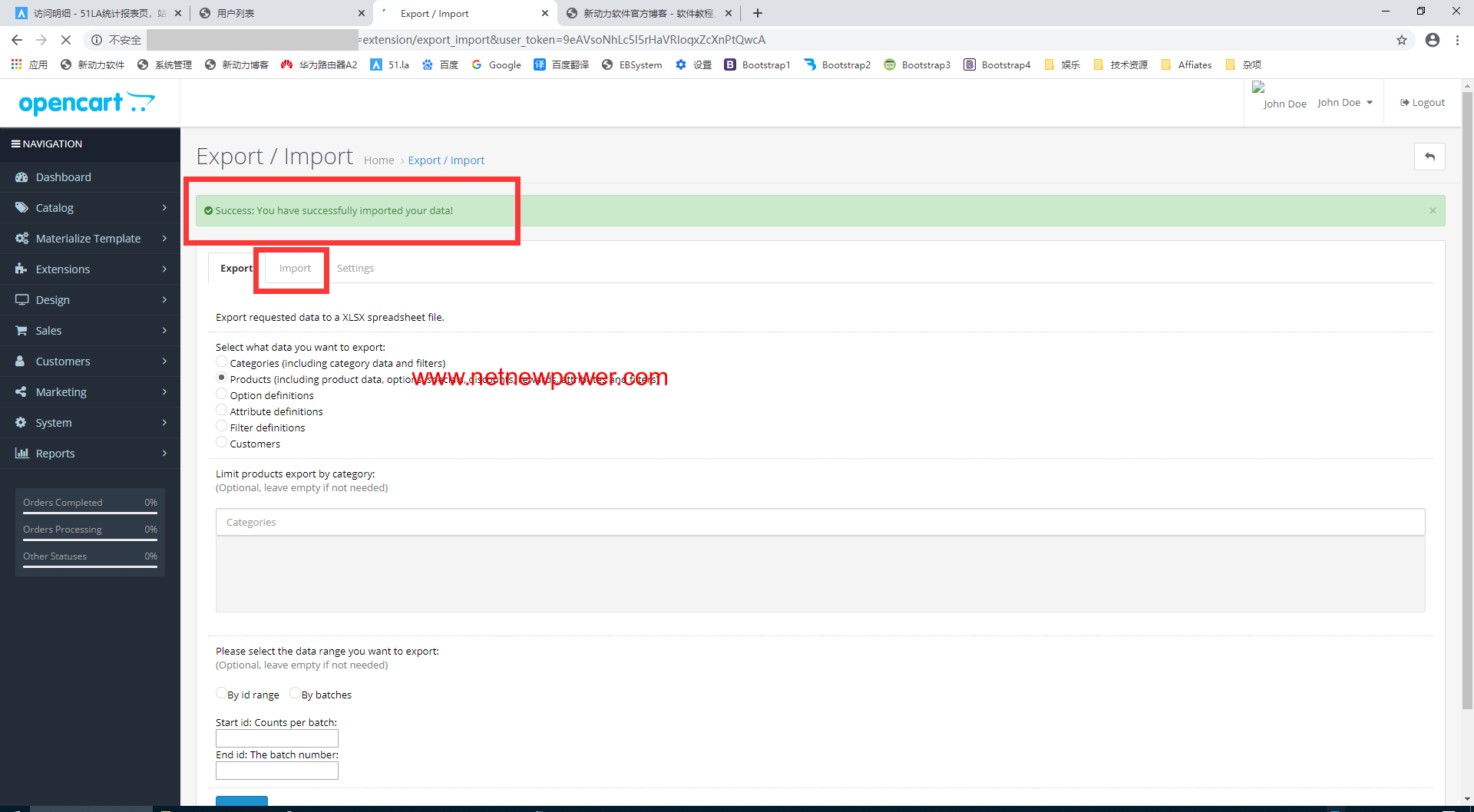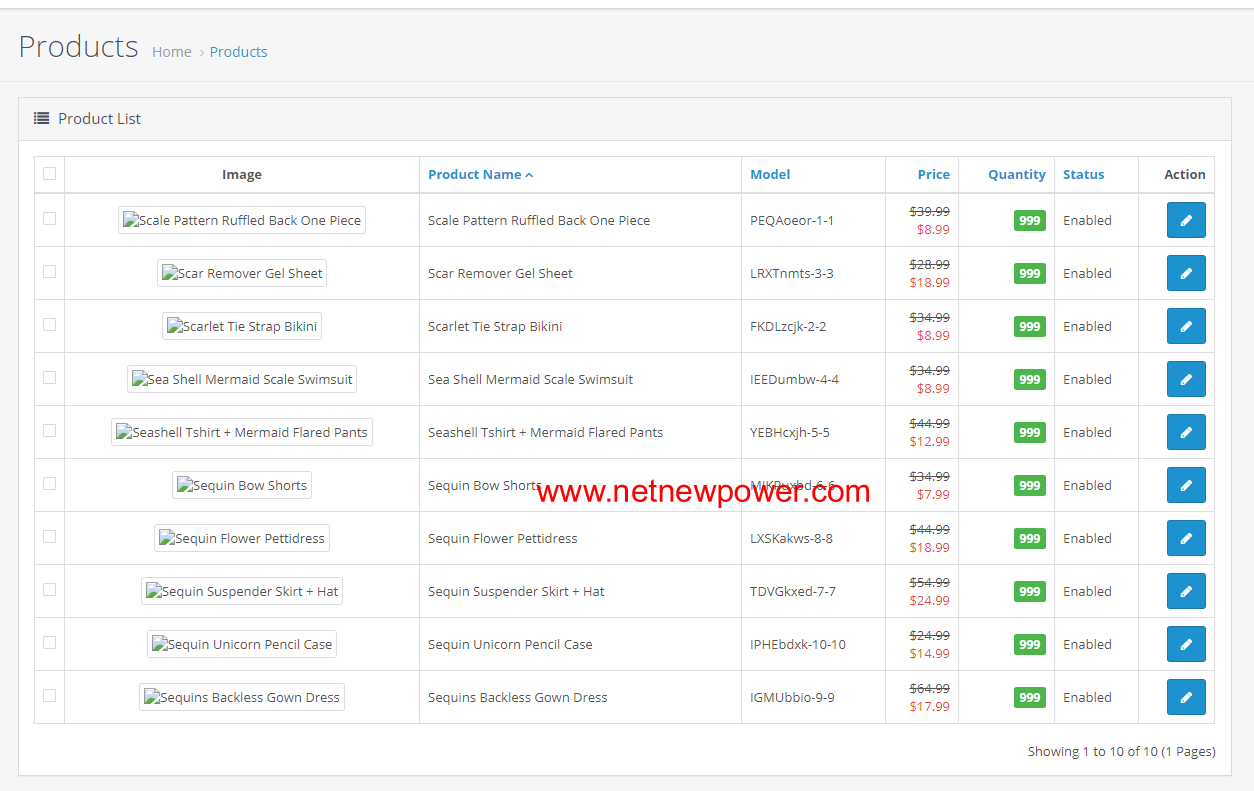Shopify批量表转换为Opencart批量表(Opencart V3.X):
1、Opencart导入产品数据的特点:
1)Opencart批量表是一份Excel xls/xlsx表格文件,里面有多个工作表Sheet,包含了Products,AdditionalImages,Specials,Discounts,Rewards,ProductOptions,ProductOptionValues,ProductAttributes,ProductFilters和ProductSEOKeywords, 其中我们常用的工作表有:Products,AdditionalImages,Specials,ProductOptions,ProductOptionValues和ProductSEOKeywords;
2)分类字段需要直接填写分类ID,因此需要在网站中先建立好分类,获取到分类ID
3)Opencart批量表中多个Sheet中都有产品ID字段,为了不和站点原有产品ID重复冲突,需要在网站获取原有产品的最大ID,软件生成批量表的时候就从这个ID+1开始生成;
4)Opencart批量表中出现的属性(如颜色、尺码等)和属性值,必须在网站中预先建立,因此软件生成批量表的同时会生成一份属性和属性值列表文件,可以用这份数据去网站后台添加属性和属性值,然后才可以上传产品批量表;
2、获取分类ID和网站最大产品ID
Opencart网站后台后台左边菜单:
1)上传到的分类的分类ID获取:Catalog=>Categories 获取分类ID,需要填写到软件
2)上传产品的开始ID:Catalog=>Products 获取产品ID,需要填写到软件
3、软件操作
1)选择要转换的Shopify批量表
2)设置分类ID,可以一个或者多个分类,多个用逗号分隔
3)设置Opencart最大产品ID,网站原有最大产品ID+1作为本次上传的起始产品ID
4)设置Opencart model规则
5)点击开始运行,即可自动把Shopify批量表转换成Opencart表格和一份TXT属性文件
4、补齐属性和属性值
Opencart网站后台左边菜单:Catalog=>Options
根据生成的TXT属性文件,在网站后台补齐没有的属性和属性值
5、上传Opencart批量表
Opencart网站后台左边菜单:System=>Maintenance=>Export/Import上传表格,如果遇到错误可以在:System=>Maintenance=>Error Logs查看。
6、上传图片
对应的图片文件上传到网站FTP指定路径
其中Opencart安装导入导出插件教程看这里:https://netnewpower.net/?p=498